Hoe je Opera GX's Vervals mijn geschiedenis tool gebruikt
Met de geschiedenis van je webbrowser kun je pagina’s die je in het verleden hebt bekeken en die je vergeten bent te bookmarken, opnieuw bekijken. Aan de andere kant is het ook een open boek waar iedereen in kan kijken en dat vinden niet veel gebruikers prettig.
Inderdaad, Opera GX bevat een functionaliteit die ontworpen is om iemands browsegeschiedenis op een vertrouwelijke manier bij te houden. Staat u mij toe het gebruik ervan toe te lichten.
Wat is de nepgeschiedenis van Opera GX?
In juli 2023 onthulde Opera een innovatief aspect van hun populaire webbrowser, Opera GX, dat specifiek gericht is op gamers. Deze functie staat bekend als “Fake My History”.
In essentie zal deze functie na activering elke twijfelachtige webgeschiedenis vervangen door een reeks ongerepte webgeschiedenis. Dit mechanisme wordt veertien dagen na sluimering operationeel op Opera GX.
Een voordeel van deze functie is dat het een discreter alternatief biedt voor het handmatig verwijderen van browsegegevens via de geschiedenis van de webbrowser. De aanwezigheid van significante weglatingen in die geschiedenis kan namelijk scepticisme oproepen bij degenen die bekend zijn met de actieve online activiteiten van een individu.
De reden voor de periode van 14 dagen heeft te maken met de mogelijkheid dat je iets overkomt. Bovendien is dit tijdsbestek voordelig als je bent overgestapt op een andere internetbrowser en je Opera GX browsing record niet hebt verwijderd. In beide scenario’s blijven je echte browsergegevens veilig en beschermd tegen ongeautoriseerde toegang.
Hoe gebruik je Opera GX’s Fake My History
Om Fake My History te activeren, volg je het volgende proces:
⭐Lanceer Opera GX.
Houd er rekening mee dat als je op “Ctrl \ H” drukt, je je browsegeschiedenis in een webbrowser kunt openen en bekijken.
⭐ Klik op Verlos mijn ziel in de rechterbovenhoek van het contextmenu. 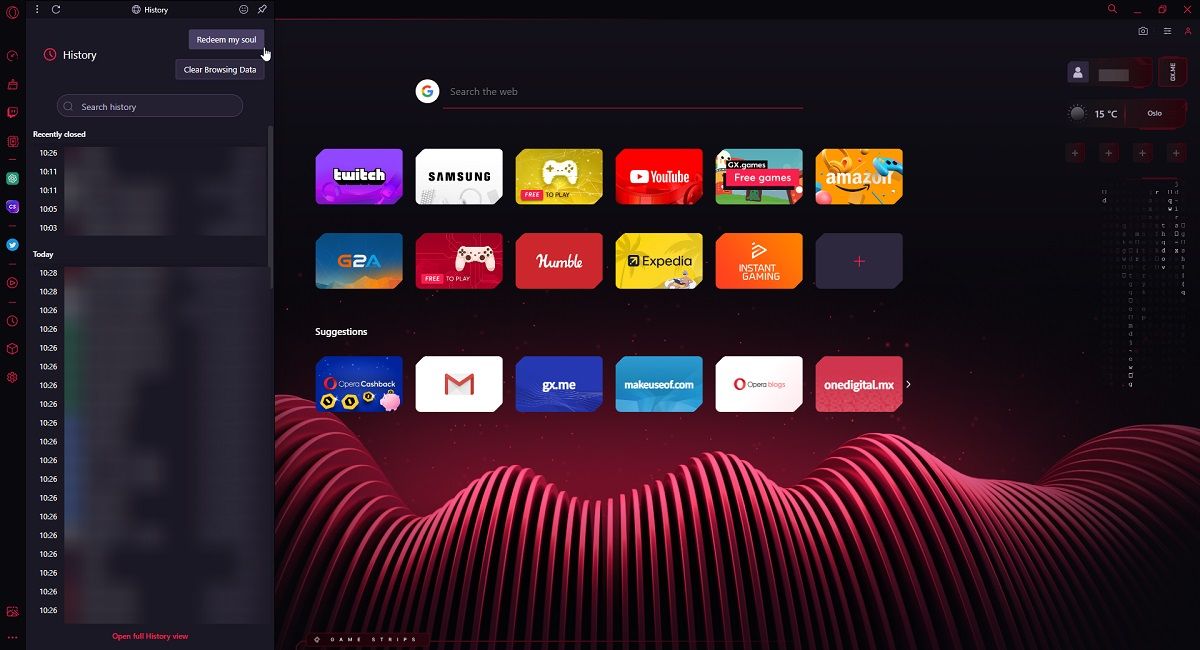
Je ontvangt een uitgebreid bevestigingsbericht dat een beter inzicht geeft in de functies en mogelijkheden van Fake My History.
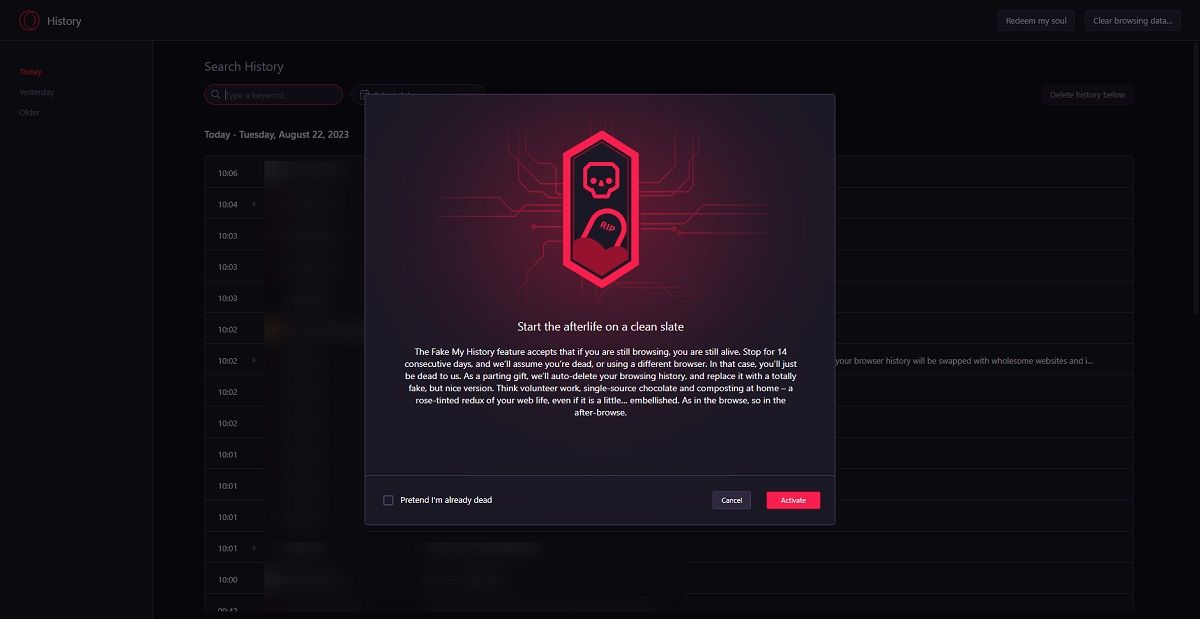
Je hebt nu twee keuzes:
Druk op de knop “Activeren” om de gewenste wijzigingen in je browsegeschiedenis door te voeren, zoals eerder beschreven. Eenmaal geactiveerd zal Fake My History de beoogde effecten uitvoeren.
Met de knop “Drukken” kun je in Opera GX een gesimuleerde dood simuleren, waardoor je browsegeschiedenis onmiddellijk wordt gewijzigd zonder dat er een lange wachttijd van twee weken nodig is.
Opera GX geeft je controle over je browsegeschiedenis
Mensen met een sterke affiniteit voor privacy en die het zat zijn om routinematig hun browsergeschiedenis te wissen of incognitomodi te gebruiken, kunnen troost vinden in Fake My History, een aanbod in Opera GX, omdat het zichzelf presenteert als een potentiële oplossing voor deze zorgen.
Opera GX biedt een naadloze browse-ervaring die minimale gebruikersinvoer vereist zodra deze is ingeschakeld. Met zijn geavanceerde privacyfuncties zorgt Opera GX voor volledige anonimiteit tijdens het internetten, waardoor het voor niemand mogelijk is om je online activiteiten te achterhalen. Deze mogelijkheden zijn slechts enkele van de vele redenen waarom Opera GX zich onderscheidt van andere browsers en een superieure browse-ervaring biedt naast verschillende uitzonderlijke functies.